Jak skonfigurować odmiany kuponów w WooCommerce?
Opublikowany: 2021-04-09Karty podarunkowe to dość popularna forma promocji usług i produktów. W WooCommerce można również skorzystać z pakietu voucherów z brązu, srebra lub złota. Zachęcą tych klientów, którzy nie zwrócą uwagi na wybrany produkt oferowany w standardowej formule. Jak łatwo stworzyć pakiet złotego kuponu w swoim sklepie WooCommerce? Spójrz, to proste.
Generowanie vouchera w Twoim sklepie WooCommerce nie wydaje się bardzo skomplikowanym zadaniem, zwłaszcza jeśli korzystasz z darmowej wersji wtyczki WooCommerce PDF Coupons. Najpierw tworzysz szablon kuponu i produkt Kupon PDF i to wszystko. Czasami jednak trzeba będzie również stworzyć różne warianty kart podarunkowych. W takim przypadku będziesz potrzebować wersji PRO naszej wtyczki, która oferuje znacznie więcej możliwości niż wersja DARMOWA. Efekt jest następujący. Kupon o wartości 100 USD, 200 USD i 300 USD, każdy wariant w innym układzie.
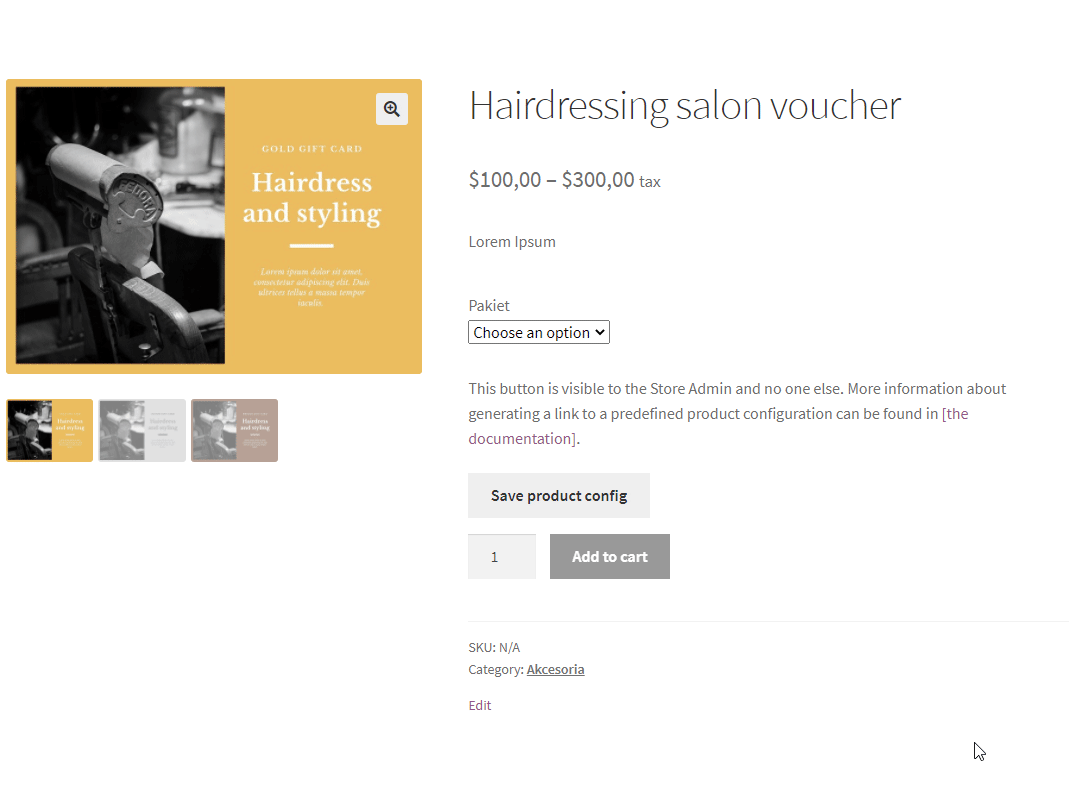
Ile razy chciałeś wręczyć karty podarunkowe swoim klientom? Brązowe, srebrne, złote lub jakkolwiek inaczej nazywasz odmiany kuponów, są idealne do promowania Twoich usług w okazjonalnych akcjach promocyjnych. Do tej pory nasza wtyczka nie pozwalała na tworzenie odmian kuponów. Najnowsza wersja już na to pozwala.
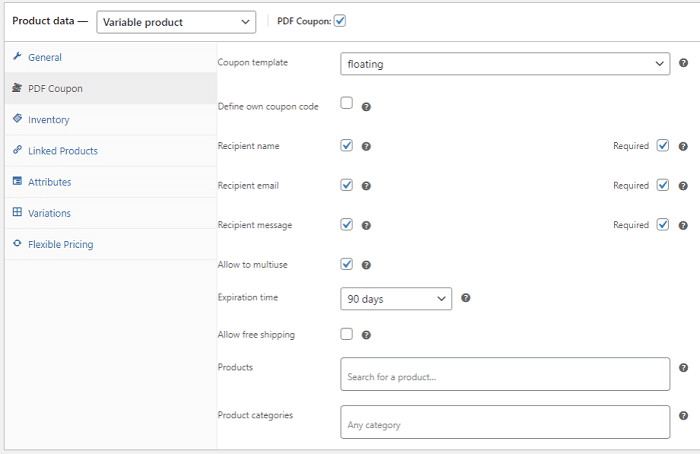
Jak to zrobić? To proste. Przejdź do panelu edycji vouchera i ustaw produkt jako produkt z odmianami, a następnie zaznacz pole wyboru Kupon PDF. W panelu edycji produktu zobaczysz, podobnie jak w przypadku zwykłego produktu, zakładkę Kupon PDF, w której możesz ustawić globalne ustawienia dla wszystkich wariantów konkretnego kuponu.
Czy możesz zdefiniować elementy wariacji?
Ustawienia globalne będą działać dla wszystkich odmian, ale możesz chcieć, aby każdy kupon miał nieco inne parametry. Dobrą wiadomością jest to, że dzięki wtyczce WooCommerce PDF Coupons PRO możesz zdefiniować ustawienia dla poszczególnych odmian kuponów. Wystarczy wybrać konkretny wariant i w taki sam sposób, jak w przypadku ustawień globalnych, zdefiniować właściwości wariantu bonu.
Na przykład paczka brązowa będzie wymagać od klienta jedynie podania adresu e-mail odbiorcy prezentu. Pakiet srebrny będzie dodatkowo wymagał imienia i nazwiska. Z drugiej strony, pakiet złotego kuponu i to jest kolejny ciekawy fakt, również będzie miał zdefiniowany kod kuponu. To wszystko należy ustawić wraz z naszą wtyczką.
Jak zdefiniować kod kuponu?
Jedną z nowych funkcji wtyczki jest możliwość ustawienia kodu kuponu. Pozwala na jeszcze większą zabawę z konwencją tworzonych akcji promocyjnych. Możesz modyfikować prefiks i sufiks kodu. Dodatkowo możesz ustawić ilość cyfr, jaką powinien zawierać kod.
Zabawa z tą konwencją może odbywać się zarówno z globalnych ustawień produktu, jak i dla poszczególnych wariacji. Wspomniana nowa funkcjonalność jest wprowadzeniem w nowy wymiar działań promocyjnych. Nigdy więcej losowych kodów. Teraz możesz generować kody w dowolnej, wybranej przez siebie konwencji.
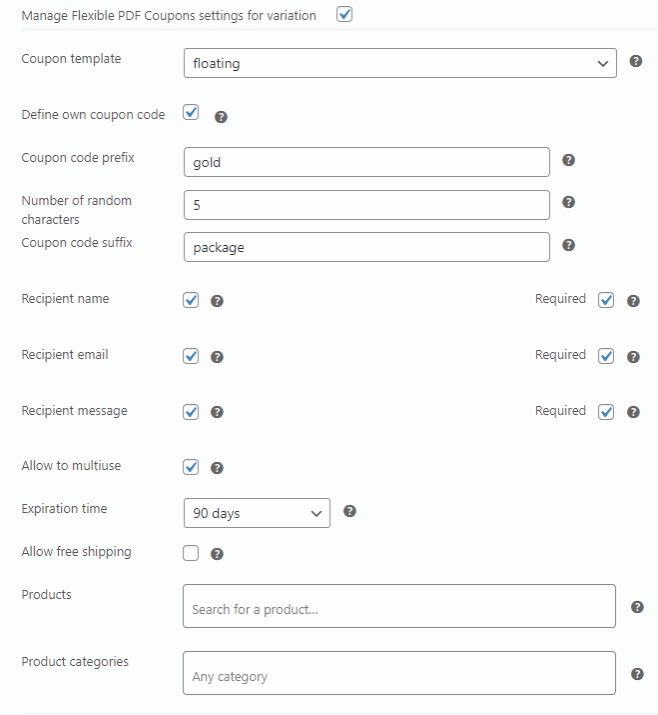

Oprócz ustawienia kodu, możesz również ustawić pola, które należy wypełnić przy zakupie odmiany kuponu. Są to nazwa odbiorcy, adres e-mail odbiorcy, wiadomość odbiorcy. Pola te mogą być opcjonalne, ale również obowiązkowe.
Co jeszcze oferuje aplikacja? Możliwość ustawienia wielokrotnego wykorzystania kuponu, czasu po jakim kupon wygaśnie, umożliwienie darmowej wysyłki oraz wybór produktów, kategorii produktu, na którą kupon ma zostać zastosowany w sklepie. To było już oferowane za proste bony. Teraz wymienione funkcjonalności można ustawić dla poszczególnych wariantów.
Czy można ustawić szablon pakietu vouchera dla odmiany?
TAk. Pierwszym krokiem do utworzenia dowolnego kuponu jest utworzenie szablonu kuponu. W takim przypadku użyjesz wbudowanego w wtyczkę edytora szablonów kuponów. Przejdź do Kupony PDF > Szablony > Dodaj nowy. Spowoduje to uruchomienie edytora szablonów kuponów, który umożliwia zdefiniowanie szablonu kuponu, o czym dowiesz się więcej w tym artykule.
Jeśli masz już przygotowane szablony kuponów, możesz przypisać dowolny z nich do konkretnych odmian kuponów. Wystarczy przejść do zakładki Wariacje w panelu Edycja Vouchera, gdzie w polu Szablon Vouchera przypiszemy wcześniej przygotowany szablon. Podobnie jak w przypadku innych ustawień, możesz przypisać dowolny szablon do wszystkich odmian z poziomu globalnych ustawień kuponu,
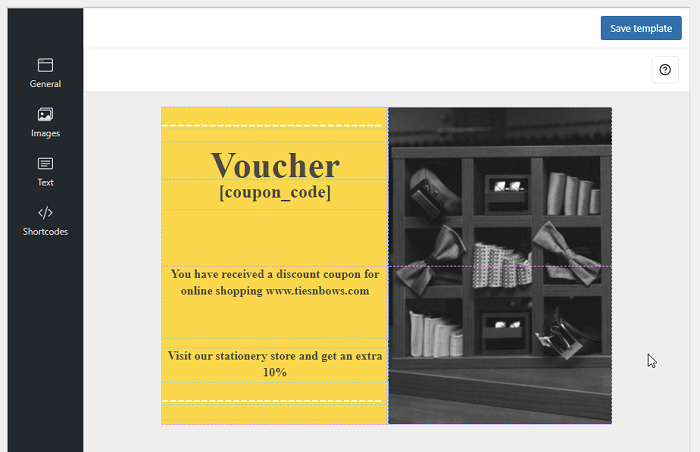
Edytor szablonów wraz z wariantami voucherów pozwala szybko stworzyć dowolny voucher, za pomocą którego możesz ciekawie zareklamować swoje produkty. Dodając naszą wtyczkę Elastyczne Faktury dla WooCommerce PRO, możesz umożliwić swojemu sklepowi automatyczne fakturowanie.
Dodając wtyczkę ShopMagic, będziesz mógł zarządzać wiadomością „Dziękujemy” za zakupy lub biuletynem informującym klientów o nowym pakiecie kuponów lub innych produktach/usługach. Nadal nie jesteś przekonany o możliwości tworzenia kuponów? Przetestuj wtyczkę w naszym sklepie demonstracyjnym i podziel się swoimi wrażeniami.
Elastyczne kupony PDF WooCommerce 59 zł
Zaprojektuj własne kupony PDF i sprzedawaj je jako karty podarunkowe, bilety lub kupony usługowe, korzystając z elastycznych kuponów PDF dla WooCommerce.
Dodaj do koszyka lub Zobacz szczegółyTo tyle na dzisiejsze spotkania ze światem WooCommerce. Masz pytania dotyczące wydawania kuponów? Zostaw komentarz poniżej. Postaramy się szybko na nie odpowiedzieć i pokażemy kilka sztuczek, które może wykonać nasza wtyczka.
